Professionele tool om verwijderde Safari-geschiedenis te herstellen van 16 (iOS 18 en eerder).
Als de standaardbrowser op iOS-apparaten en Mac-computers, is Safari de meest gebruikte browser. Het slaat onze browsegeschiedenis op, waardoor het gemakkelijk is om verder te gaan waar we waren gebleven. Hoewel browsegeschiedenis erg belangrijk en nuttig is, is het niet ongebruikelijk om per ongeluk Safari-geschiedenis op iPhone of iPad te verwijderen. Als dit gebeurt, hoe kunnen we dan de verwijderde safarigeschiedenis op de iPhone bekijken? Dit artikel laat je 4 eenvoudige manieren zien om dit probleem te bestrijden.
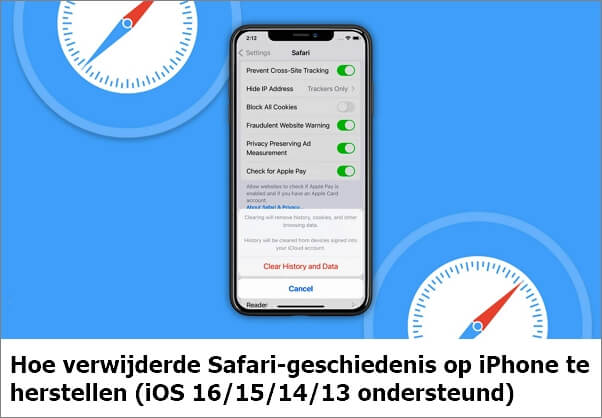
- Deel 1: Top 4 manieren om verwijderde Safari-geschiedenis op iPhone te bekijken
-
Methode 1. Bekijk gratis verwijderde Safari-geschiedenis zonder back-up [inclusief video-tutorial]

- Methode 2. Bekijk verwijderde Safari-geschiedenis van iPhone-instellingen
- Methode 3. Bekijk verwijderde Safari-geschiedenis op iPhone met iTunes Backup / Finder
- Methode 4. Bekijk verwijderde Safari-geschiedenis op iPhone met iCloud Backup
-
Deel 2: Herziening van 4 manieren om verwijderde Safari-geschiedenis van iPhone te bekijken

4 beste manieren om verwijderde Safari-geschiedenis van iPhone te bekijken
Methode 1. Bekijk gratis verwijderde Safari-geschiedenis zonder back-up [inclusief video-tutorial]
Als u geen back-up hebt voor uw verwijderde Safari-geschiedenis, kunt u een hulpprogramma voor verwijderde gegevensherstel gebruiken. iMyFone D-Back - iPhone Data Recovery is een uitstekende tool waarmee je de verwijderde Safari-browsergeschiedenis kunt bekijken en de verwijderde Safari-geschiedenis gemakkelijk kunt herstellen.
Belangrijkste kenmerken:
- U kunt de verwijderde safarigeschiedenis van de iPhone bekijken zonder back-up.
- Het kan de Safari-geschiedenis selectief of volledig herstellen van iPhone, iPad of iPod touch en stelt je in staat om een voorbeeld van Safari-geschiedenis te bekijken voordat je het herstelt.
- U kunt de safarigeschiedenis herstellen zonder uw huidige gegevens op de iPhone te beïnvloeden.
- U mag de safarigeschiedenis in de iTunes/iCloud-back-up bekijken wanneer u maar wilt.
- Compatibel met bijna alle iOS-apparaten en -versies, inclusief iPhone 16/15 en iOS 17/18.
- Ondersteuning om verwijderde notities , verloren foto's, verdwenen contacten van de iPhone en meer dan 18 bestanden te herstellen.
Hier is een video over het herstellen van verwijderde zoekgeschiedenis op de iPhone met iMyFone D-Back, controleer om de specifieke stappen te leren:
Hoe iMyFone D-Back te gebruiken om per ongeluk verwijderde Safari-geschiedenis van de iPhone te herstellen? Hieronder volgen de specifieke stappen voor uw referentie.
Stap 1. Sluit je iPhone aan om te beginnen
Start het programma op uw computer, klik op "Herstellen van iOS-apparaat" en klik vervolgens op de knop "Start". Nadat je je iPhone op de computer hebt aangesloten, zal iMyFone D-Back je iPhone detecteren, druk op "Volgende" om door te gaan.
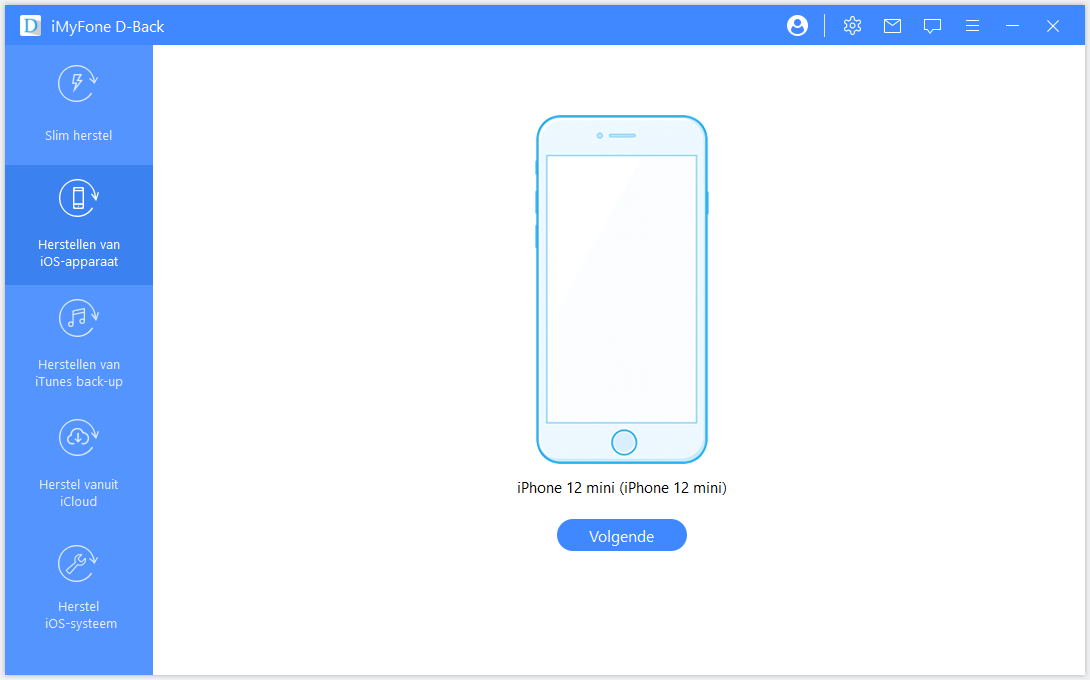
Stap 2. Selecteer het type gegevens dat u wilt scannen
Kies het type bestanden dat u wilt herstellen, hier moeten we "Safarigeschiedenis" aanvinken en vervolgens op "Scannen" klikken.
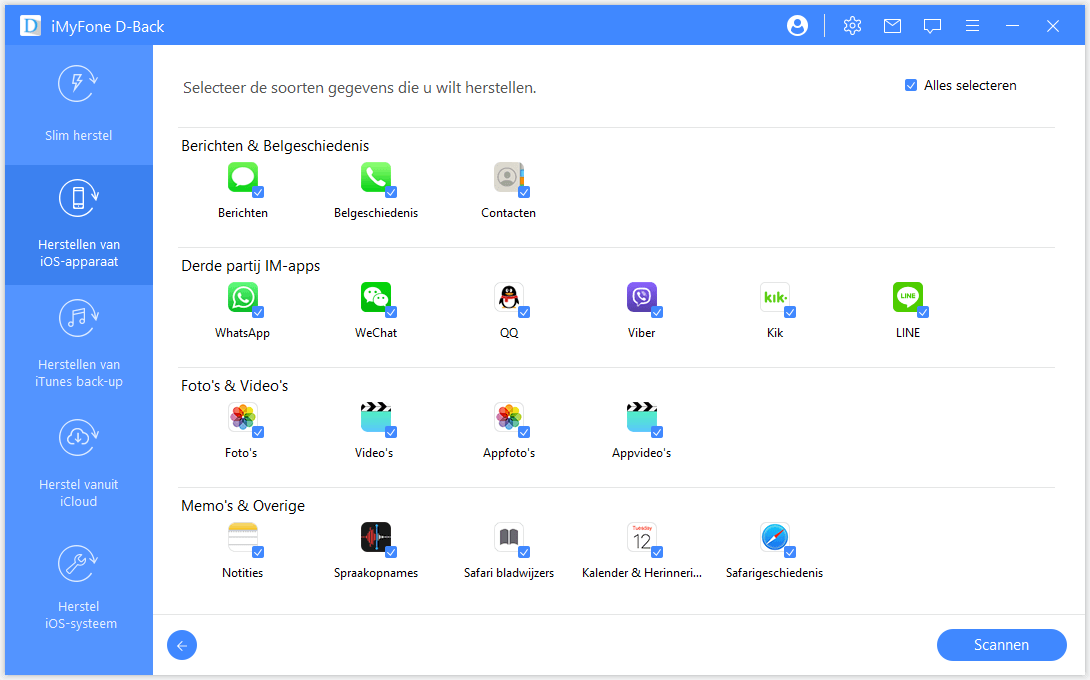
Stap 3. Bekijk en herstel verloren Safari-geschiedenis
Na de scan zal iMyFone D-Back alle herstelbare Safari-geschiedenis weergeven. U kunt door ze allemaal bladeren of alleen door de verwijderde. Selecteer vervolgens degene die u wilt en klik op "Herstellen".
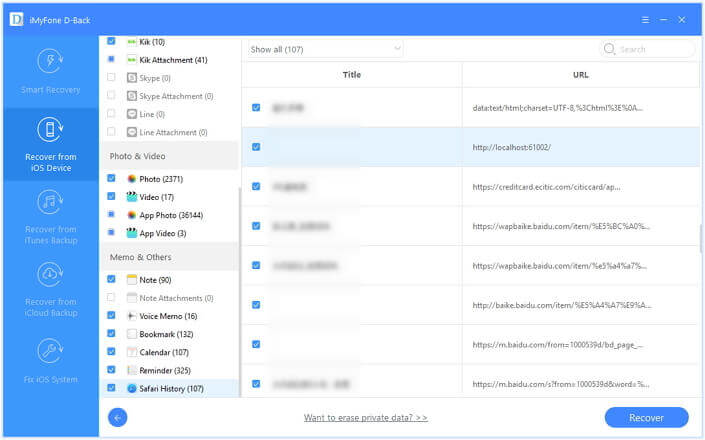
Methode 2. Bekijk verwijderde Safari-geschiedenis rechtstreeks vanuit iPhone-instellingen
Als u de safarigeschiedenis op de iPhone wilt controleren, kunt u dit als volgt doen. Start de Safari-app vanaf het startscherm van uw iPhone, scrol naar beneden en tik op het pictogram, dat eruitziet als een opengeslagen boek, en klik vervolgens op het klokpictogram in de zijbalk om de lijst met webpagina's die u onlangs hebt gezien weer te geven. . Als je hebt geprobeerd de verwijderde geschiedenis op de iPhone te bekijken, maar dit niet is gelukt, kun je de websitegeschiedenis als volgt bekijken via Instellingen op je apparaat.
- Ga naar Instellingen vanaf je iPhone-scherm.
- Scroll naar beneden op het scherm en zoek Safari, raak het scherm aan.
- Scrol op de Safari-pagina naar beneden en tik op de optie Geavanceerd.
- Ga naar het volgende gedeelte en zoek naar Websitegegevens. Tik erop en je zult een deel van je verwijderde browsergeschiedenis vinden.
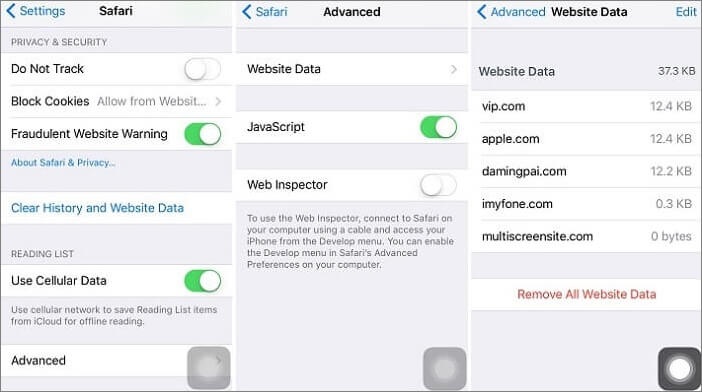
Opmerking
Niet alle verwijderde safarigeschiedenis is te vinden in de iPhone-instellingen. Een ander nadeel is dat het alleen het hoofddomein toont van sites die je eerder hebt gezien.
Methode 3. Bekijk verwijderde Safari-geschiedenis op iPhone met iTunes Backup/Finder
3.1 Bekijk en herstel Safari-geschiedenis via officieel iTunes-herstel
- Open iTunes of Finder, klik op het iPhone-pictogram en selecteer Back-up herstellen.
- Selecteer het back-upbestand dat uw verwijderde Safari-geschiedenis bevat en klik op de knop Herstellen.
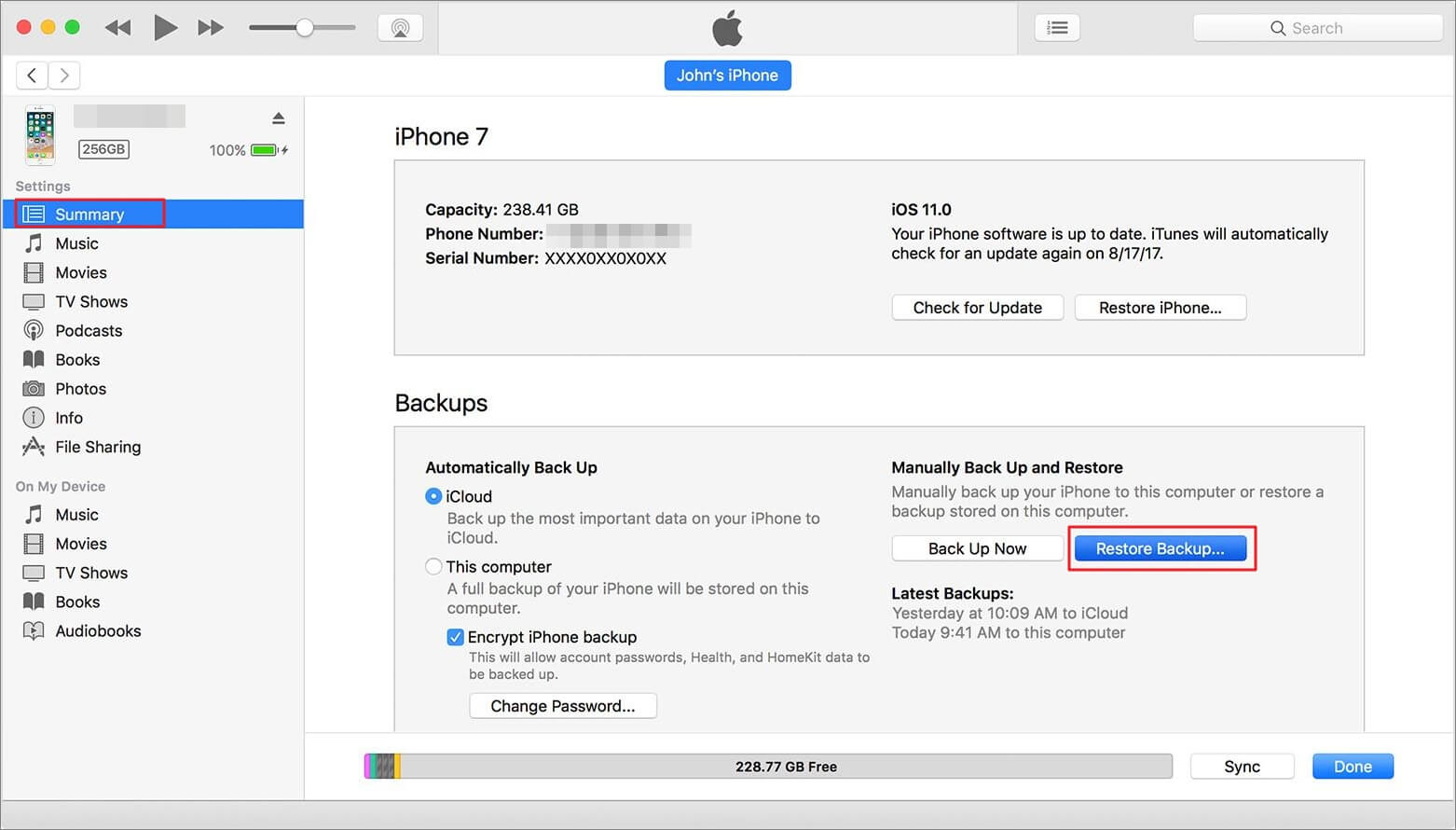
Opmerking
- Om de verwijderde Safari-geschiedenis te herstellen door een back-up te herstellen, moet u regelmatig een back-up van uw iPhone naar iTunes hebben gemaakt.
- Het terugzetten van een back-up kan leiden tot gegevensverlies, aangezien alle gegevens op het apparaat permanent worden vervangen door de gegevens uit de back-up. Alles waarvan u geen back-up hebt gemaakt, wordt overschreven.
- Als je een Mac hebt met macOS Catalina 10.15, open je Finder.
3.2 Safari-geschiedenis bekijken en herstellen vanaf iTunes-back-up via D-Back
Als u regelmatig een back-up van uw iPhone naar iTunes hebt gemaakt, kunt u ook de verwijderde Safari-geschiedenis herstellen van de iTunes-back-up met behulp van iMyFone D-Back. En de specifieke procedures zijn vergelijkbaar met herstellen van een iOS-apparaat.
- Selecteer "Herstellen van iTunes-back-up" en klik op "Start".
- Selecteer Safari-geschiedenis als het bestandstype dat u wilt herstellen en klik op "Volgende".
- D-Back vindt alle eerdere back-upbestanden en selecteert een map met uw verloren Safari-geschiedenis die u wilt herstellen en klikt vervolgens op "scannen".
- Zodra de scan is voltooid, kunt u een voorbeeld bekijken en de safarigeschiedenis herstellen die u wilt behouden.
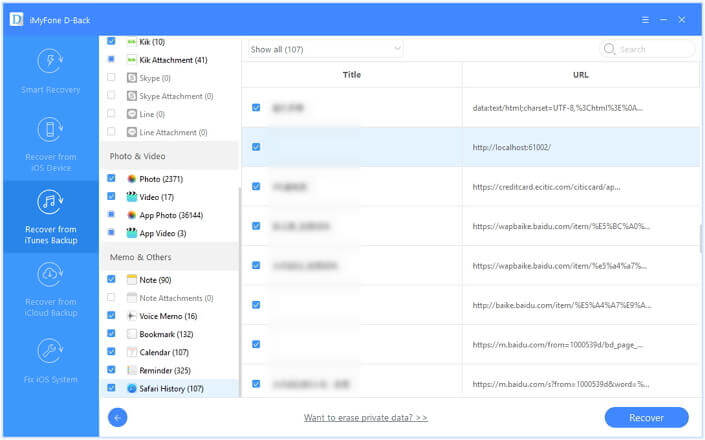
Methode 4. Bekijk verwijderde Safari-geschiedenis op iPhone met iCloud-back-up
4.1 Safari-geschiedenis bekijken via officieel iCloud-herstel
- Ga naar Instellingen → Algemeen → Reset → Wis alle inhoud en instellingen.
- Volg de instructies op het configuratiescherm en kies vervolgens 'Herstellen vanuit iCloud-back-up'. Kies een iCloud-back-upbestand om het apparaat te herstellen.
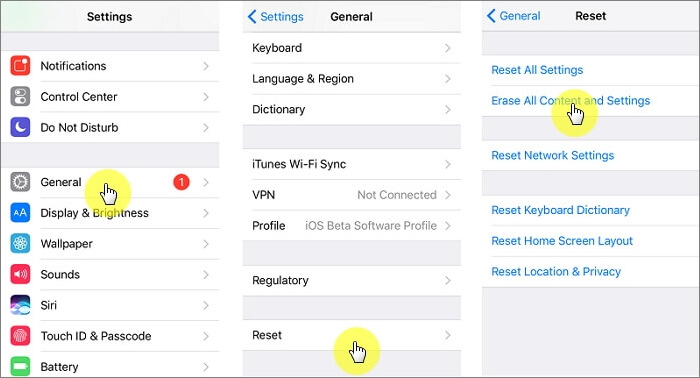
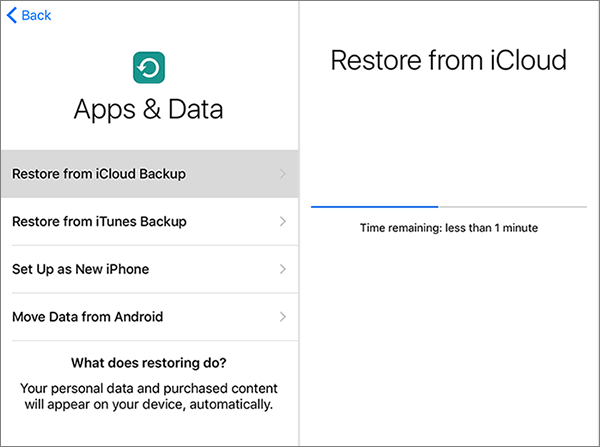
Opmerking
- Om deze methode te gebruiken, moet u ervoor zorgen dat iCloud-back-up is ingeschakeld.
- Gegevens kunnen verloren gaan omdat uw meest recente gegevens zich mogelijk niet in de iCloud-back-up bevinden.
4.2 Bekijk en herstel Safari-geschiedenis van iCloud-back-up via D-Back
Zolang u in aanmerking komt voor een automatische iCloud-back-up, is de kans groot dat uw Safari-geschiedenis kan worden opgenomen in een iCloud-back-upbestand. Gebruik gewoon iMyFone D-Back om ze terug te krijgen met de volgende stappen.
- Kies de modus "Herstellen van iCloud-back-up" en klik op "Start".
- Log in op uw iCloud-account en het toont al uw iCloud-back-upbestanden.
- Kies de meest relevante Safari-geschiedenis die u wilt herstellen en begin met het uitpakken van de back-up.
- Bekijk een voorbeeld en kies de Safari-geschiedenis die u wilt herstellen en klik op de knop "Herstellen".
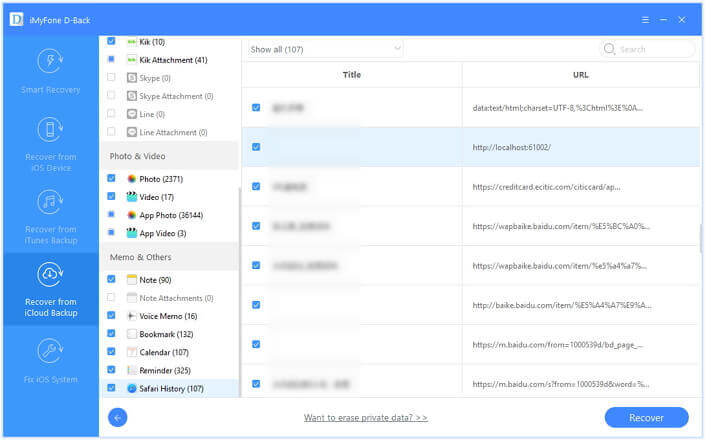
Herziening van 4 manieren om verwijderde Safari-geschiedenis te bekijken
De voor- en nadelen van elke methode worden hieronder opgesomd:
| víaD-Back | via iPhone-instellingen | via iTunes | via iCloud | |
|---|---|---|---|---|
| Selectieve weergave en controleer verwijderde Safari-geschiedenis |

|

|
||
| Volledige weergave en controleer verwijderde Safari-geschiedenis |

|

|
||
| Controleer en bekijk verwijderde Safari-geschiedenis van iTunes-back-up |

|
|||
| Controleer en bekijk verwijderde Safari-geschiedenis van iCloud-back-up |

|
|||
| Herstel verwijderde Safari-geschiedenis zonder te herstellen |

|
|||
| onbeperkte opslag |

|

|
5 GB gratis opslagruimte | |
| Vrij | Niet helemaal gratis, maar met een gratis proefperiode |

|

|
Er zijn ook veel gebruikersrecensies over D-Back. Hier is degene die je hieronder kunt controleren:
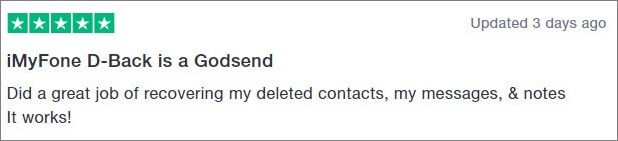
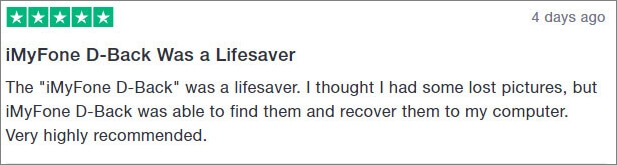
conclusie
Nu heb je vier manieren om de verwijderde Safari-geschiedenis op de iPhone te bekijken na de update van iOS 17/18. De meeste zijn gratis, zelfs iMyFone D-Back biedt de gratis proefversie voor gebruikers om te bevestigen of ze de verwijderde Safari-geschiedenis van de iPhone kunnen herstellen of niet.
